Mục Lục
Có một câu hỏi mà có rất nhiều bạn thường hỏi tôi là: Nếu như tài khoản quảng cáo của bạn hiện tại là tài khoản Facebook cá nhân, vậy có thể tạo Facebook Pixel được hay không?
Câu trả lời là Yesss, bạn vẫn có thể tạo Pixel bằng tài khoản quảng cáo cá nhân được. Bạn chỉ cần thực hiện giống như cách mà tôi đã hướng dẫn là được!
Cách sử dụng Facebook Pixel
Facebook Pixel cung cấp cho bạn 3 chức năng chính để giúp bạn có được ROI cao hơn trong quảng cáo:
- Website Custom Audiences – Đối tượng tùy chỉnh trên trang web
- Custom Conversions – Chuyển đổi tùy chỉnh trên trang web
- Custom and Standard events -Sự kiện tùy chỉnh và sự kiện tiêu chuẩn
1. Cách sử dụng Custom Audiences tại website
Đối tượng tùy chỉnh (Custom Audiences) tại website giúp Facebook lựa chọn khách hàng mục tiêu là những người đã truy cập vào trang web của bạn để quảng cáo. Nếu như bạn đã cài đặt Facebook Pixel, nó sẽ theo dõi tất cả hoạt động của những khách hàng (đang đăng nhập tài khoản FB) truy cập vào website của bạn.
Pixel sẽ ghi lại những trang mà họ đã truy cập và cả những trang mà họ không ghé thăm khi họ truy cập website. Những thông tin này sau này sẽ giúp ích cho bạn rất nhiều trong việc đưa quảng cáo đến những nhóm khách hàng tiềm năng hơn.
Tức là, khi bạn chạy Quảng cáo Facebook, bạn không thể lựa chọn một người bất kỳ đã tham quan website của bạn và gửi quảng cáo đến cho họ. Bạn chỉ quảng cáo đến một nhóm người dùng dựa trên hoạt động của họ (Custom Audiences trên website).
Có một vài ví dụ như sau:
- Quảng cáo đến những người đã truy cập website trong 24 giờ qua.
- Nhắm quảng cáo đến những người đã truy cập vào website trong vòng 180 ngày qua. Nhưng không quay trở lại trong vong 30 ngày vừa rồi.
- Hướng quảng cáo đến những người đã truy cập vào một trang cụ thể nào đó trên website.
Bạn có thể cài đặt Custom Audiences trên Website dựa trên những trang mà người dùng đã hoặc không truy cập khi người dùng sử dụng website. Bạn có thể chọn khung thời gian quảng cáo từ 1 đến 180 ngày.
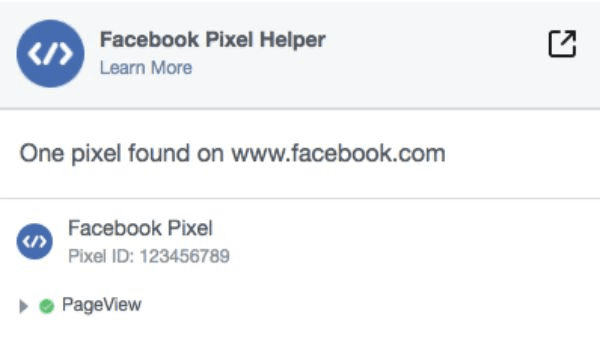
Những đối tượng này được tạo ra một cách độc lập, không liên quan đến quảng cáo. Một khi đối tượng đã được xác định, bạn có thể lựa chọn thời điểm quảng cáo cũng như loại quảng cáo để phù hợp nhất với đối tượng đó. Nếu như bạn chưa có nhu cầu quảng cáo ngay bây giờ, bạn vẫn có thể lưu lại để sử dụng trong tương lai.
2. Custom conversions – chuyển đổi tùy chỉnh
Một trong những phần thú vị nhất của Facebook Pixel là khả năng tạo Custom Conversions (Chuyển đổi tùy chỉnh). Đây một cài đặt khá giống với Custom Audiences.
Chọn một trang hoàn thành và đặt tên cho chuyển đổi là có thể tạo ra được một Custom Conversion. Thông thường, trang hoàn thành là những trang cảm ơn. Ví dụ:
- Cảm ơn bạn đã đặt hàng tại công ty của chúng tôi! Đơn hàng của bạn đang trên đường tới.
- Cảm ơn bạn đã đăng ký, bạn sẽ sớm nhận được những email từ chúng tôi!
- Cảm ơn bạn đã bình luận, hãy nhấn link bên dưới để nhận free download!

Điều này có nghĩa là bạn có thể tạo chuyển đổi tùy chỉnh một cách độc lập, không liên quan đến quảng cáo trên Facebook. Do đó, bạn có thể để dành để sử dụng cho quảng cáo trong tương lai.
Bởi vì Tracking Pixel đã hoạt động trên website của bạn, nó sẽ dễ dàng theo dõi những người đã truy cập vào trang hoàn thành – nhất là những người đã nhấp vào Quảng cáo Facebook của bạn.
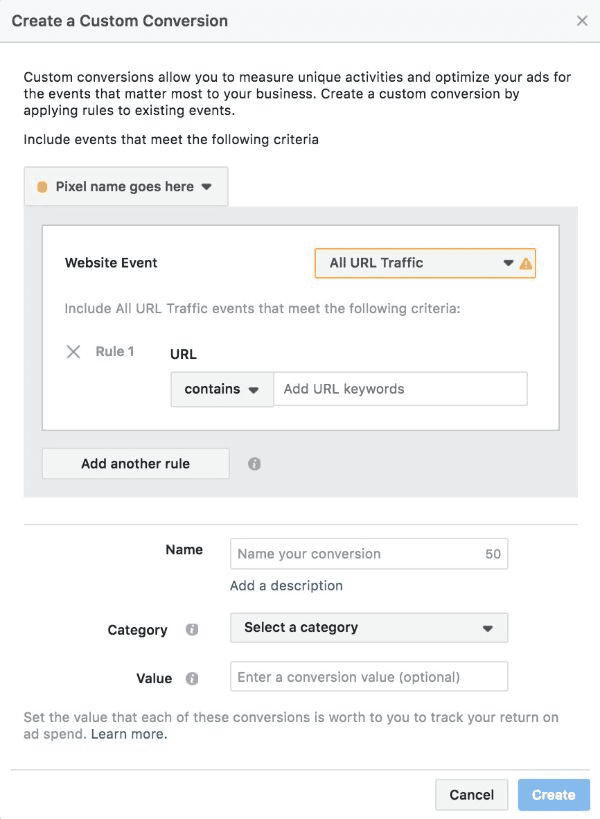
Bạn cũng có thể lựa chọn danh mục chuyển đổi và thêm giá trị tiền tệ trong một quảng cáo của mình.
Ví dụ: Nếu như bạn đang tạo chuyển đổi tùy chỉnh nhằm theo dõi khách hàng truy cập đến trang tải Ebook. Bạn có thể bao gồm giá tiền của cuốn ebook đó.
Tính năng này sẽ giúp ích bạn rất nhiều trong việc xây dựng những chiến dịch quảng cáo tạo ra lợi nhuận. Nếu như bạn tính phí 20 đô cho ebook của mình nhưng chi phí quảng cáo lên đến 25 đô. Thì bạn cũng nên thực hiện một vài thay đổi trong chiến dịch quảng cáo để mình không bị lỗ.
Những danh mục chuyển đổi tùy chỉnh mà bạn có thể chọn bao gồm:
- Điền thông tin thanh toán
- Thêm sản phẩm vào giỏ hàng
- Thêm vào danh sách mong muốn
- Hoàn tất đăng kí
- Bắt đầu thanh toán
- Mua hàng
- Tìm kiếm
- Xem nội dung
Có một vài điều khá thú vị về chuyển đổi tùy chỉnh. Khi quảng cáo trên Facebook được tạo ra, nó sẽ theo dõi tất cả những chuyển đổi tùy chọn mà bạn đã tạo ( cho dù bạn có chọn tối ưu hóa hay không). Bất kỳ lúc nào bạn cũng có thể tạo báo cáo cho một trong những (quảng cáo Facebook). Báo cáo này sẽ thể hiện tỷ lệ chuyển đổi của những chuyển đổi tùy chỉnh.
Nếu như bạn muốn tối ưu hóa quảng cáo với các chuyển đổi tùy chỉnh, chọn “Website Conversion”. Nhập tên miền của website vào, sau đó chọn những tùy chọn mà bạn muốn áp dụng.
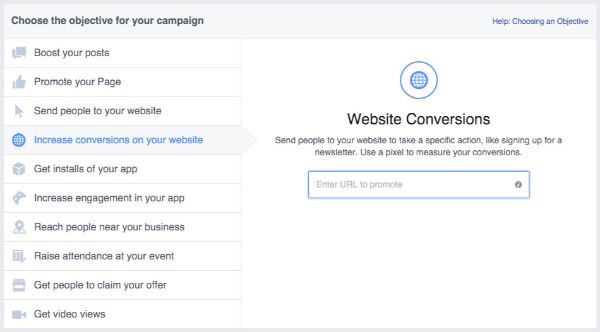
Có nhiều lợi ích là vậy, nhưng Custom Conversion cũng có một vài hạn chế. Chỉ số chuyển đổi tùy chỉnh bị giới hạn ở 40. Tuy nhiên, bạn vẫn có thể xóa những chuyển đổi tùy chỉnh không mong muốn bất cứ khi nào bạn cần.
3. Custom and Standard events – Sự kiện tùy chỉnh và sự kiện tiêu chuẩn
Sự kiện tùy chỉnh và sự kiện tiêu chuẩn là những tính năng nâng cao của Facebook Pixel.
Nó hoạt động tương tự như Pixel chuyển đổi cũ của Facebook. Bạn có thể tạo ra các sự kiện tùy chỉnh và sự kiện tiêu chuẩn với một chút mã bổ sung. Những sự kiện này có thể giúp bạn có thể đặt nhiều hơn 40 chuyển đổi tùy chỉnh. Cung cấp cho bạn những bản phân tích và báo cáo chi tiết và có độ chính xác cao hơn giúp ích rất nhiều cho quảng cáo của bạn.
Khác với Custom Conversion – phải được đặt cùng URL (những trang hoàn thành). Custom and Standard events không cần những link này. Thay vào đó, những chuyển đổi được theo dõi bằng cách thêm một vài mã bổ sung vào trang.
Có 9 loại chuyển đổi mà bạn có thể sử dụng với Sự kiện tùy chỉnh và sự kiện tiêu chuẩn. Mỗi loại đều có cho mình một đoạn mã riêng. Những mã này sẽ cho phép Facebook biết mình cần phải theo dõi những gì. Nó cũng có thể thêm vào cùng với mã Facebook Pixel để theo dõi chuyển đổi.
Cách đọc báo cáo Facebook Pixel
Như vậy, sau khi đọc xong 3 phần ở trên bạn chắc chắn đã có được cho mình một cái nhìn rõ ràng về Facebook Pixel và cách cài đặt, tối ưu nó. Thế còn cách xem và phân tích báo cáo Pixel như thế nào? Chúng ta cũng nhau tìm hiểu nhé.
Facebook Pixel sẽ gửi báo cáo về cho Facebook Ads (Quảng cáo Facebook). Số lượng chỉ số trong báo cáo sẽ tùy thuộc vào những cài đặt bạn đặt cho Facebook Pixel. Thông thường, báo cáo sẽ bao gồm những chỉ số chính như sau:
- Mua hàng
- Thêm vào giỏ hàng
- Xem nội dung
- Thông tin thanh toán
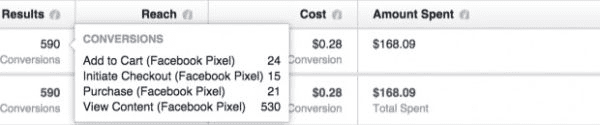
Trong hình ảnh ví dụ bên trên, các số liệu hiển thị là:
- Add to Cart (thêm vào giỏ hàng) – 24
- Initiate Checkout (Thông tin thanh toán ) – 15
- Purchase ( Mua hàng ) -21
- View Content (Xem nội dung ) -530
Nhưng mở báo cáo bằng cách nào?
Bước 1: Mở trình quản lý quảng cáo. Sau đó chọn Columns rồi click vào Customize Columns.
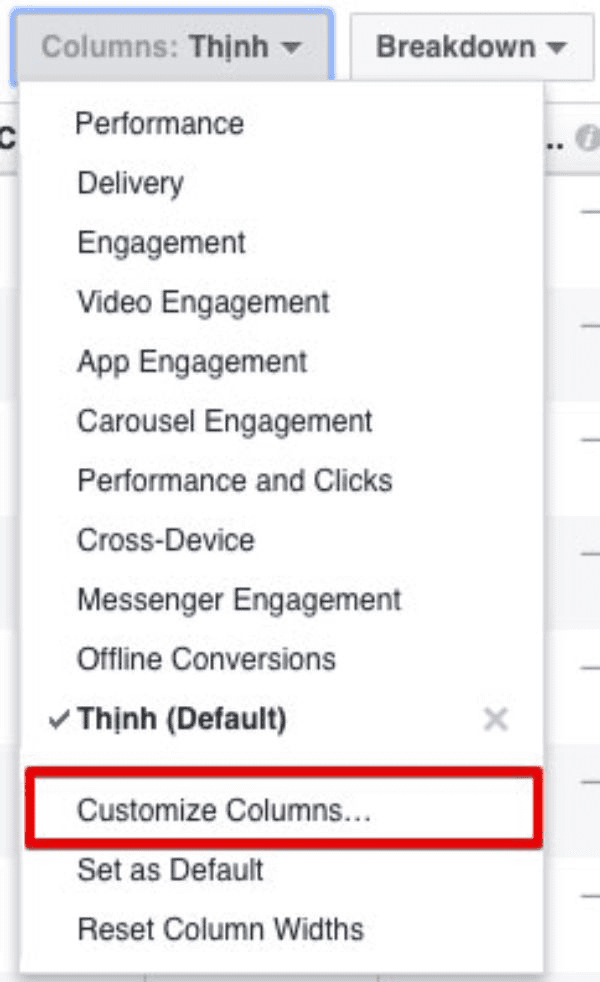
Bước 2: Một bảng như bên dưới sẽ xuất hiện. Tại đây, bạn click chọn những nội dung bạn muốn hiển thị trong báo cáo. Sau đó chọn “Áp dụng”. Thế là xong!
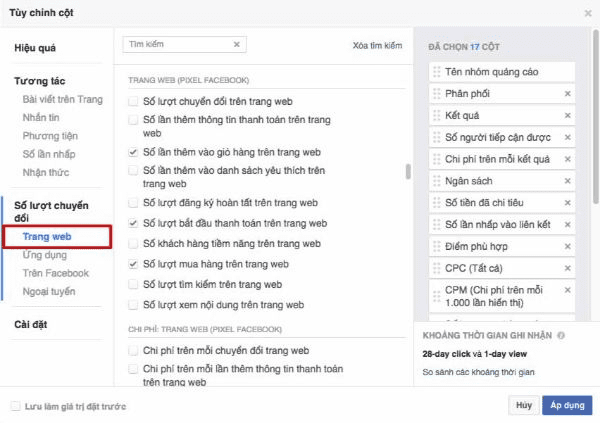
Giải quyết vấn đề thường gặp với Facebook Pixel
Bạn đã hoàn thành việc cài đặt và đưa vào Facebook Pixel vào chạy thực nghiệm nhưng vẫn không thu thập được quá nhiều thông tin? Quảng cáo chạy sai đối tượng mục tiêu, không đúng với danh sách khách hàng tiềm năng mà bạn đặt ra?
Đừng quá lo lắng, đây là hiện tượng mà bạn cần phải trải qua đối với những Pixel mới. Lời khuyên của tôi là, bạn chỉ nên sử dụng duy nhất một Pixel, về lâu dài nó sẽ thu thập bạn thu thập được nhiều dữ liệu giúp quảng cáo hơn, tiếp cận đúng người hơn. Vấn đề là bạn nên để cho nó thời gian để phát triển, đừng nóng vội quá nhé!
Nếu có ý định chia sẻ Pixel để hợp tác kinh doanh, bạn có thể sử dụng chức năng Share Pixel của Facebook.
Lưu ý nho nhỏ: Chức này này chỉ áp dụng cho tài khoản quảng cáo Business thôi nhé.
Bước 1: Bạn vào cài đặt của tài khoản Business và chọn Pixel (nằm ở phía góc trái)
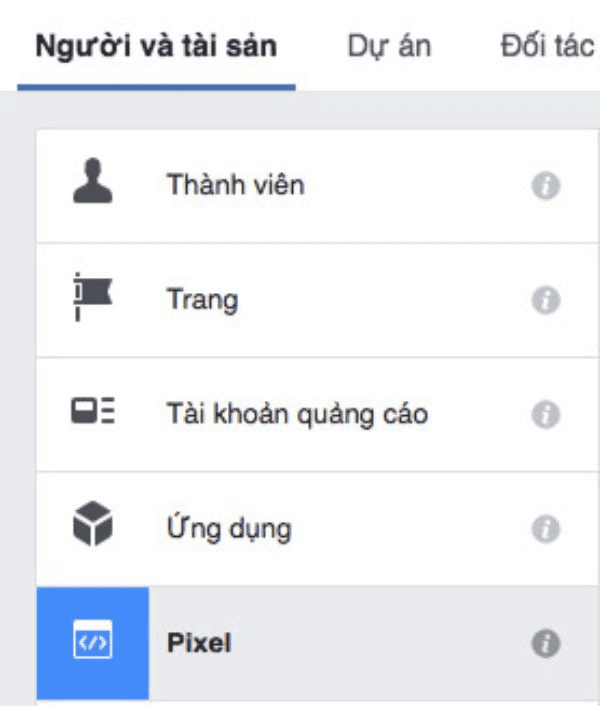
Bước 2: Bạn chọn Pixel mà mình muốn chia sẻ cho đối tác quảng cáo, Facebook sẽ gửi cho bạn yêu cầu như hình dưới đây. Bạn điền ID tài khoản quảng cáo Business của đối tác vào khung và nhấn xác nhận.
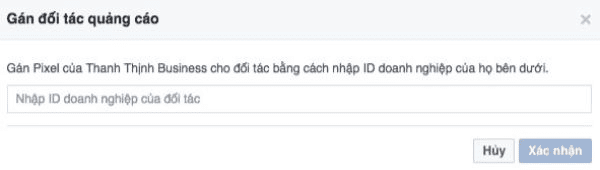
Nếu như bạn chia sẻ thành công, đối tác quảng cáo của bạn sẽ nhận được thông báo. Khi họ nhấp vào thông báo này họ sẽ xem được Pixel mà bạn chia sẻ.
Khi hai bên ngừng hợp tác hoặc vì lý do nào đó bạn không muốn chia sẻ FB Pixel nữa, thì hãy nhấn dấu X bên phải tài khoản đối tác. Thế là việc chia sẻ sẽ ngừng lại.
Vậy là bài viết này hướng dẫn về Facebook Pixel đã hết. Nếu bạn có gì thắc mắc về Facebook Pixel hay quảng cáo, cứ đặt câu hỏi và tôi sẽ giải đáp nhé!
Chúc bạn thành công!
Cảm ơn bạn đã đọc hết bài viết trên của VIDCOMEDIA mọi ý kiến và thắc mắc vui lòng để lại dưới phần Comment.

